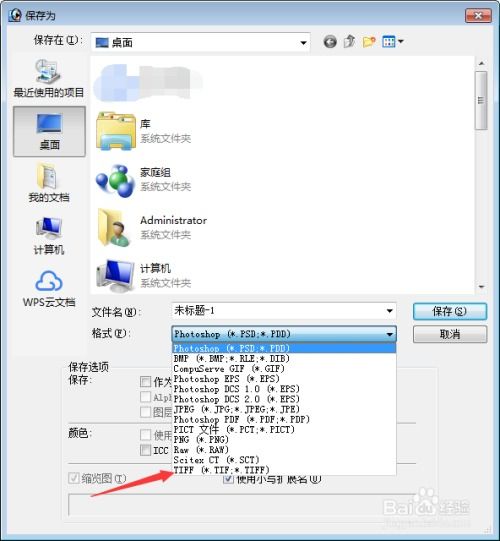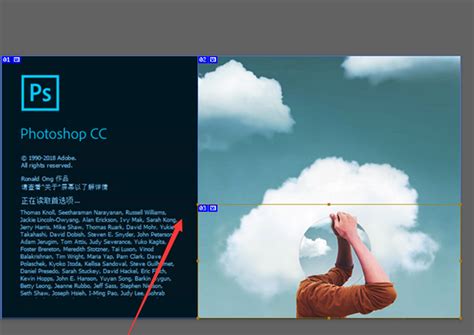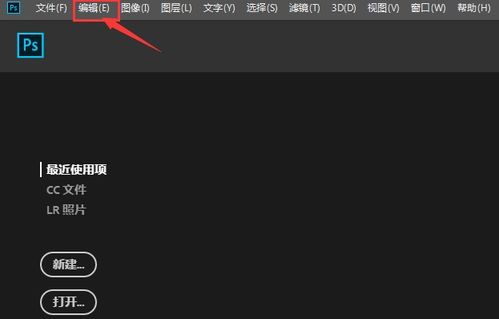如何将自制PS图片保存为PAT格式
Photoshop(简称PS)作为一款强大的图像处理软件,拥有广泛的用户群体和丰富的功能。在众多文件格式中,PAT格式在图像处理中具有其独特的优势和广泛的应用。PAT,全称为Pattern(图案),是Photoshop中的一种主要文件格式,用于存储图像的填充和纹理模式。如果你想将自己制作的PS图片保存为PAT格式,以下是一份详细而通俗易懂的指南。
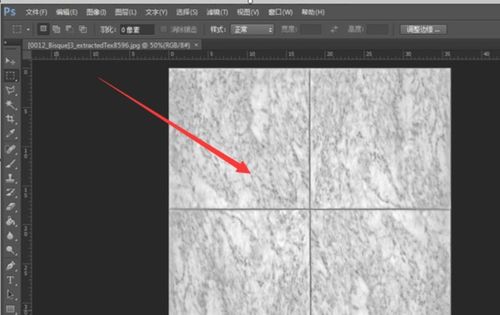
打开PS软件并导入图片
首先,打开你的Photoshop软件。然后,你可以通过以下两种方式之一来导入你想要转换为PAT格式的图片:
1. 使用菜单栏:点击顶部菜单栏中的“文件”按钮,选择“打开”选项,找到并选择你想要处理的图片文件,点击“打开”按钮。
2. 使用快捷键:你也可以使用快捷键“Ctrl+O”来快速打开图片文件。
定义图案
图片成功导入后,下一步是将其定义为Photoshop可以识别的图案。这是将其保存为PAT格式的关键步骤。
1. 选择工具:使用选择工具(如矩形选框工具)框选你想要转换的部分图案。你可以通过调整选择工具的边框,来精确选择你想要保存的部分。
2. 定义图案:在菜单栏中点击“编辑”按钮,然后在下拉菜单中选择“定义图案”选项。会弹出一个对话框,要求你输入图案的名称。确保这个名称能反映出图案的特点或用途,便于后续管理和使用。完成名称输入后,点击“确定”按钮。
查看与验证图案
定义完图案后,你可以通过油漆桶工具来查看和验证刚刚创建的图案。
1. 使用油漆桶工具:在工具栏中找到油漆桶工具(通常与渐变工具放在一起),选择它。油漆桶工具的主要功能是对选中的区域进行填充。
2. 选择图案填充:在油漆桶工具的选项中,选择“图案”填充模式。在图案列表的下拉菜单中,你会看到刚刚创建的图案。如果看不到,点击图案列表旁边的小箭头展开所有图案,或者刷新一下列表。
3. 验证图案:为了验证图案是否创建成功,你可以新建一个空白文档,然后使用该油漆桶工具和你创建的图案进行填充。如果一切正常,你应当能够看到新的空白文档上出现了你所定义的图案。
保存为PAT格式
通过上述步骤,图案已经成功定义,现在你可以将其保存为PAT格式的文件。
1. 打开图案设置:仍然是在油漆桶工具的图案选项区域,找到并点击图案列表旁边的小箭头(或者称为“设置”按钮)。这会弹出一个下拉列表。
2. 选择存储图案:在下拉列表中选择“存储图案”选项。Photoshop会弹出一个保存对话框。
3. 选择PAT格式:在保存对话框中,你会看到多种文件格式可供选择。从中选择PAT格式,然后点击“保存”按钮。此外,你还需要为即将保存的PAT文件命名,并选择你想要存储文件的路径。
4. 完成保存:确认无误后,点击“保存”按钮。Photoshop会生成一个包含你刚刚创建的图案的PAT文件。
了解PAT格式的其他应用
PAT格式不仅是Photoshop内部使用的一种文件格式,它在图像处理领域中具有广泛的用途。了解这些应用有助于你更好地理解为什么将图片保存为PAT格式会有其价值。
1. 图像填充与纹理:PAT文件可以包含多个图案,并且可以在Photoshop中进行编辑和管理。通过使用PAT文件,你可以轻松地将图像或纹理应用到项目中的多个位置,这对于设计图案和纹理填充来说非常方便。
2. 跨平台兼容性:PAT格式是一种相对通用的图像文件格式,它不仅可以在Windows和macOS系统上使用,还可以在大多数图像处理软件中读取和导入。这确保了无论你使用何种平台或软件,都能使用这些图案文件。
3. 多种应用场景:除了Photoshop外,PAT文件还被其他许多应用程序支持和使用。例如,在某些十字绣软件中,自动生成的图案就保存为PAT格式。另外,PAT文件也可以用于AutoCAD等图形设计软件中,用于定义填充图案。
常见问题解决
1. PAT文件不能直接打开:如果你尝试直接在Photoshop中打开PAT文件,可能会遇到无法打开的情况。这是因为PAT文件是作为填充图案保存的,而非普通图像文件。正确的做法是通过“编辑”菜单下的“填充”选项,然后选择“使用图案”进行导入和应用。
2. 图案没有显示出来:有时候,当你使用油漆桶工具填充图案时,可能看不到预期的图案。这可能是因为图案列表未更新,或者当前文档中不支持所选择的填充模式。这时,可以尝试刷新图案列表,或者确认你选择了正确的填充模式。
3. 其他格式转换为PAT:如果你想将已有的图片文件(如JPG或PNG)转换为PAT格式,过程也类似。先打开图片文件,使用选择工具选择想要转换为图案的部分,然后通过“编辑”菜单下的“定义图案”功能,最后按照前述步骤保存为PAT文件。
通过以上步骤,你应该能够成功地将自己制作的PS图片保存为PAT格式。无论是对于日常设计工作,还是学习新技能,这种格式都具有独特的优势和应用价值。希望这篇指南能够帮助你顺利完成图片转换,并更好地利用PAT格式来提升你的图像处理能力。
- 上一篇: 一年级必学!《元宵》古诗四句精彩呈现
- 下一篇: 揭秘!轻松掌握家中用电量的查询方法
-
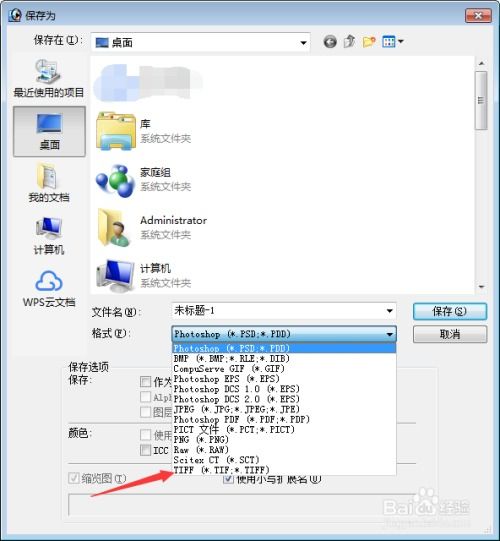 PS软件保存源文件及多种格式文件的教程资讯攻略11-04
PS软件保存源文件及多种格式文件的教程资讯攻略11-04 -
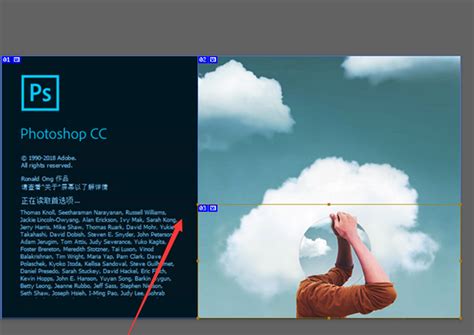 PS高效切图与保存技巧资讯攻略11-02
PS高效切图与保存技巧资讯攻略11-02 -
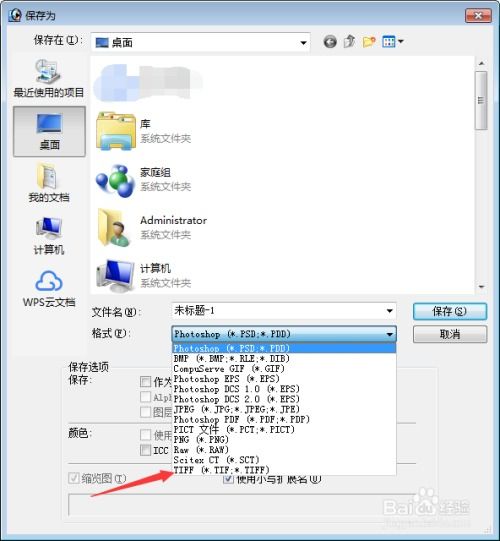 PS软件保存源文件与多样格式文件的绝妙技巧资讯攻略11-04
PS软件保存源文件与多样格式文件的绝妙技巧资讯攻略11-04 -
 PS轻松学会:如何插入图片资讯攻略10-29
PS轻松学会:如何插入图片资讯攻略10-29 -
 PS技巧:轻松将一张图片嵌入另一张图中资讯攻略10-30
PS技巧:轻松将一张图片嵌入另一张图中资讯攻略10-30 -
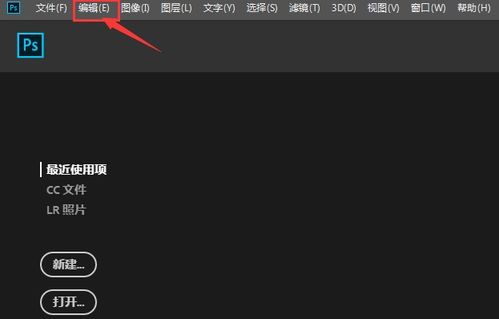 PS中彻底删除图片Exif信息的步骤资讯攻略10-24
PS中彻底删除图片Exif信息的步骤资讯攻略10-24